Os olhos humanos podem filtrar o ultravioleta e muitas outras radiações nocivas do sol. No entanto, os olhos não podem filtrar a luz azul. O excesso de luz azul pressiona os olhos. Além disso, a luz azul passa o sinal para a mente de que é dia, mesmo se você estiver usando a luz azul à noite. No geral, a luz azul é prejudicial aos humanos porque interrompe o sistema normal de sono-vigília, o que acaba por danificar nosso sistema imunológico.
Filtrar a luz azul é uma atividade muito importante a ser realizada em seu sistema. Redshift é um software gratuito e de código aberto que ajusta automaticamente a cor da tela com base na temperatura, sua localização atual e durante o dia.
Neste artigo, aprenderemos a instalar o Redshift no Linux Mint para habilitar o filtro de luz azul.
Estamos usando o Linux Mint 20 para executar os comandos e preparar este guia. O Redshift pode ser instalado no Linux Mint a partir do Gerenciador de Software e nos repositórios padrão do Linux Mint 20.
Instalando o Redshift no Linux Mint a partir do gerenciador de software:
Redshift vem pré-instalado no Linux Mint 20. No entanto, se você o desinstalou e deseja reinstalá-lo, poderá fazê-lo facilmente a partir do Gerenciador de Software.
Para instalar o Redshift a partir do gerenciador de software, clique no menu do aplicativo e procure por gerenciador de software.
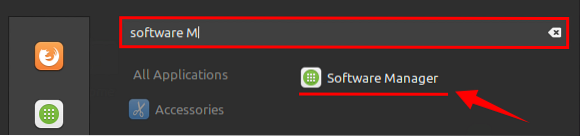
Clique no ícone do aplicativo “Gerenciador de Software” para abri-lo. Em seguida, digite 'Redshift' na barra de pesquisa. Você verá os aplicativos Redshift e Redshift-gtk. Instale qualquer um dos pacotes, estamos instalando o pacote Redshift em nosso sistema Linux Mint 20.
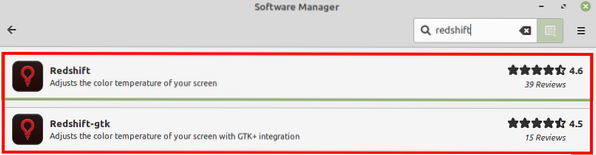
Selecione o aplicativo e clique em 'Instalar' para instalá-lo em seu sistema.
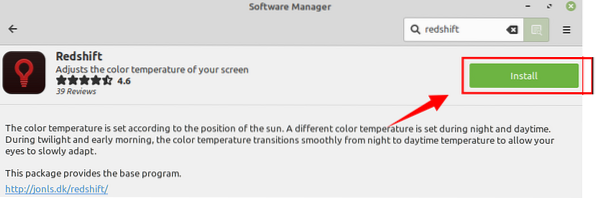
Você precisa se autenticar antes de instalar qualquer novo pacote. Digite a senha e clique em “Autenticar”.
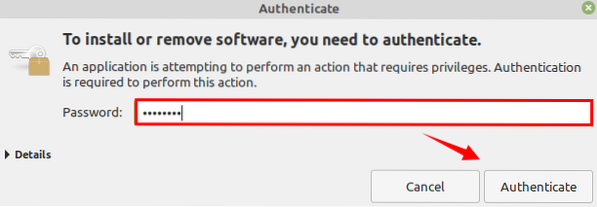
A instalação começará automaticamente após fornecer a autenticação.
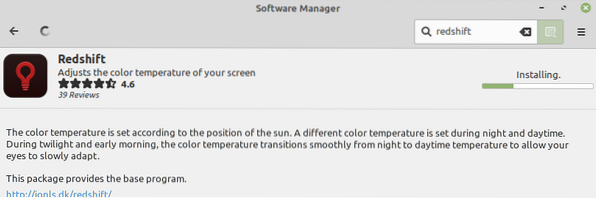
Assim que o Redshift for instalado com sucesso, você pode clicar em 'Iniciar' para abri-lo.

Instalando Redshift no Linux Mint via terminal:
O Redshift está incluído nos repositórios padrão do Linux Mint 20 e pode ser instalado usando o comando apt via terminal.
Abra o terminal e atualize a lista do apt:
$ sudo apt update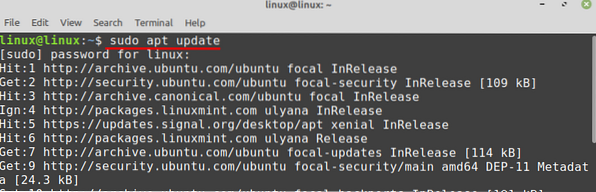
Agora, instale o Redshift com o comando fornecido:
$ sudo apt install redshift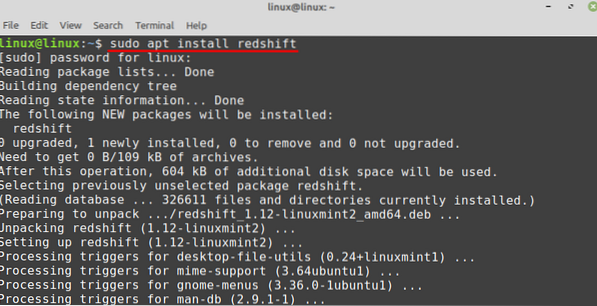
Habilitando o filtro de luz azul no Linux Mint:
Assim que o Redshift for instalado com sucesso, habilite o Redshift digitando no terminal:
$ redshift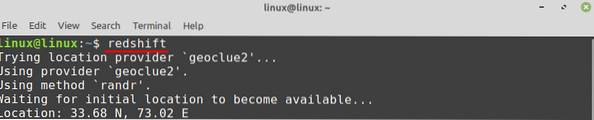
O Redshift obterá as informações de sua localização, bem como o período de tempo. Irá definir a luz azul de acordo com esta informação.
O ícone Redshift aparece na bandeja de ícones do sistema, selecione o Redshift na bandeja de ícones do sistema e clique em “Info” para obter as informações da luz.
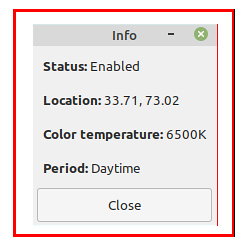
A saída mostra o status, localização, temperatura de cor e informações do período.
Conclusão:
A luz azul excessiva exerce pressão sobre os olhos, o que pode prejudicar a visão. A tela do computador emite a luz azul, e controlar ou filtrar a luz azul em qualquer sistema operacional é uma atividade muito importante. Redshift nos permite habilitar o filtro de luz azul no Linux Mint. Podemos instalá-lo a partir do aplicativo e terminal do gerenciador de software. Esta postagem explica a instalação do Redshift e a ativação do arquivador de luz azul no Linux Mint.
 Phenquestions
Phenquestions


